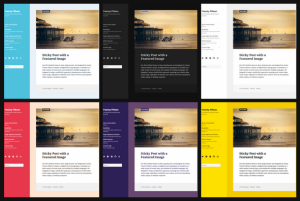Cara Memilih Tema WordPress Premium

Ketika kamu mulai membuat blog atau website menggunakan WordPress, memilih tema menjadi salah satu hal yang krusial. Selama proses, pastinya kamu akan mengalami kebingung untuk memilih tema WordPress premium atau memilih untuk menggunakan tema yang gratis. Memilih tema premium pastinya memiliki fitur-fitur yang lebih baik, dan selanjutnya pasti kamu akan kembali kebingungan untuk memilih tema yang seperti apa.
Maka kali ini kami akan membahas mengenai cara memilih tema WordPress premium yang terbaik untuk blog atau website kamu.
1. Desain modern yang terlihat menyenangkan
Untuk memilih desain biasanya disesuaikan dengan selera kamu yang membangunnya. Tetapi sebaiknya kamu juga harus mempertimbangkan pengunjung kamu. Itulah mengapa kamu harus memilih tema agar terlihat menyenangkan di mata pengunjung, sehingga dapat digunakan untuk waktu yang lamu tanpa perlu melakukan perubahan yang besar.
Beberapa elemen dari desain yang perlu diperhatikan.
– Kombinasi warna yang bagus
– Font yang menarik
– Layout yang bersih
– Dan gambar yang bagus.
Semua elemen tersebut harus dikombinasikan untuk mencari tema yang sesuai dan nyaman dikunjungi oleh pengunjung. Kamu harus memperhatikan secara detil demo dari setiap tema, dan posisikan kamu sebagai pengunjung, apakah kamu merasa nyaman jika mengunjungi website dengan tema tersebut.
2. Fitur vs tampilan
Perbedaan utama antara tema dan plugin WordPress, adalah jika tema yang menangani bagaimana website ditampilkan, sementara plugin yang menangani fungsi dari website.
Tema WordPress premium memiliki kompetisi yang sangat tinggi dan hal ini menjadi alasan pembuat tema menambahkan plugin tertentu pada tema buatannya agar memiliki fungsi yang lebih banyak, agar menarik lebih banyak pengguna.
Maka dari itu kamu juga harus memperhatikan fitur-fitur yang ditawarkan dari setiap tema premium. Pilih tema yang sesuai dengan website kamu. Sebagai contoh ada tema khusus website restoran real estate dan hotel dan lainnya, dengan plugin tambahan yang sesuai dengan masing-masing tema spesifik tersebut. Jika website yang kamu bangun merupakan website restoran, maka kamu harus memilih tema juga mengenai restoran.
3. Keamanan dan kinerja
Banyak dari pengguna WordPress yang tidak memperhatikan masalah kecepatan dan juga good coding practice ketika memilih tema premium. Biasanya untuk memenangkan pelanggan baru, pengembang tema mengintegrasikan berbagai solusi cepat yang ternyata tidak aman dan dapat membuat celah pada keamanan website kamu.
Masalahnya adalah banyak dari kita yang tidak punya kemampuan untuk mengetahui apakah tema tersebut aman dan mempunyai kualitas yang bagus.
Cara yang paling pertama kamu bisa lakukan adalah dengan menggunakan tema premium hanya dari sumber resmi WordPress, dan memilih tema hanya dari pengembang yang sudah terpercaya dan banyak direkomendasikan oleh pengguna lainnya.
Cara kedua, adalah dengan melihat review dan juga testimonial dari pengguna yang sudah pernah menggunakannya.
4. Cek kompabilitas
Sebelum mulai mencari tema premium untuk WordPress, ada baiknya kamu menuliskan kebutuhan fitur untuk website kamu. Seperti:
– Apakah website kamu butuh dukungan eCommerce?
– Apakah website kamu butuh translasi bahasa?
– Apakah website kamu butuh dukungan BuddyPress atau bbPress?
– Atau plugin lain yang mungkin kamu butuhkan.
Beberapa tema premium hadir dengan template built-in dan mendukung untuk berbagai platform eCommerce. Atau jika tema premium itu tidak mendukung bahasa yang kamu gunakan, maka kamu bisa menanyakan kepada pembuat tema apakah bisa untuk diterjemahkan. Ada juga beberapa pengguna yang ingin plugin yang lebih spesifik. Untuk itu kamu bisa menanyakan kepada pembuat tema mengenai fitur-fitur yang kamu inginkan.
Jakartawebhosting.com menyediakan layanan WordPress Hosting, dengan kecepatan dan stabilitas pusat data dan server yang baik, up time server 99,9%, team support yang siap membantu 24 jam dan biaya langganan yang menarik.
7 Cara Mempercepat Kinerja WordPress

Kinerja dari website menjadi hal yang sangat penting untuk kesuksesan website yang kamu buat. Sudah banyak studi yang mengungkap bahwa jika website kamu tidak terbuka dalam waktu 3 detik, maka pengunjung akan langsung menutup website kamu.
Hal ini juga berlaku pada situs eCommerce, jika websitenya memiliki kinerja yang lambat resikonya adalah bisa kehilangan penjualan. Menurut studi dari Kissmetrics, jika website terlambat terbuka 1 detik, maka akan kehilangan conversion rate hingga 7%, kehilangan page view hingga 11%, dan mengurangi kepuasan pelanggan hingga 16%.
Tentunya kamu tidak ingin hal ini terjadi pada website, dan kamu harus memaksimalkan potensi yang dimilikinya. Website dibangun menggunakan CMS, jika kamu mempunyai website yang dibangun dengan menggunakan CMS WordPress.org, berikut ini adalah cara untuk mempercepat kinerja WordPress.
1. Analisa kinerja website WordPress
Sebelum menerapkan berbagai cara untuk membantu mempercepat kinerja WordPress, kamu harus melakukan scan website WordPress kamu terlebih dahulu. Melakukan analisa kinerja dan mengecek apa yang menyebabkan kinerjanya turun.
Jika kamu telah mengidentifikasi isu tersebut, cara selanjutnya adalah mulai memperbaikinya untuk mempercepat kiner WordPress. Ada banyak plugin untuk membantu menganalisa kinerja website WordPress, salah satunya adalah P3 (Plugin Performance Profiler).
Setelah memasang plugin P3, klik tab P3 Plugin Profile, di menu Tools klik tombol Star Scan-> Auto Scan. Hasil dari analisa ini akan langsung dikirimkan via email, jadi kamu bisa mengirim laporan hasilnya ke tim support atau programmer yang membuat website kamu, jadi jika kamu tidak mengerti hasilnya kamu bisa meminta tolong kepada mereka untuk memperbaikinya. Atau kamu juga bisa mengunjungi halaman FAQ atau help section.
2. Mempercepat kinerja WordPress melalui pengoptimal gambar
Seperti yang kita tahu bahwa satu website memiliki banyak sekali gambar, dimana semakin besar ukuran gambar maka yang akan didownload oleh pengunjung juga semakin besar, hal inilah yang dapat membuat semakin lama website kamu untuk terbuka.
Jadi untuk mempercepat kinerja WordPress, kamu harus mengoptimalkan gambar yang sudah ada di website atau gambar yang baru akan kamu upload. Untuk caranya kamu bisa melihatnya di artikel ini.
Update WordPress Kamu Sekarang, Dua Celah Keamanan Terungkap
Tutorial WordPress: Cara Mempercepat Loading Blog dengan Plugin Autoptimize
Tutorial WordPress: Cara Mempercepat Loading Blog dengan Plugin Autoptimize
Pada tutorial wordpress kali ini, kami akan membahas mengenai cara mempercepat loading blog menggunakan plugin autoptimize. Jika kamu pengguna blog atau website wordpress, artikel yang yang satu ini wajib kamu baca. Yuk, simak!
Mempercepat Loading Blog WordPress dengan Plugin Autoptimize
Apabila kamu ingin mempercepat loading blog wordpressmu, hal yang bisa kamu lakukan adalah dengan membuat source code blog se-simple mungkin. Buatlah baris kode yang sederhana dan seringkas mungkin. Ini karena web browser menampilkan websitemu ke user dengan membaca source code baris demi baris. Maka semakin banyak baris yang harus dibaca, makin lama pula websitemu akan muncul.
Kali ini, kami akan menggunakan plugin bernama autoptimize untuk merealisasikannya. Dengan plugin autoptimize, beberapa script pendukung seperti JavaScript atau CSS akan menjadi satu, sehingga loading blog terasa lebih cepat.
Berikut adalah langkah-langkahnya:
1. Download dan install plugin wordpress, lalu aktifkan autoptimize.
2. Masuk ke setting plugin autoptimize dan lakukan setting seperti gambar berikut.
Setting dari plugin autoptimize ini memang sederhana dan sangat simple, terdiri dari pilihan untuk mengoptimasi tiga unsur utama source code sebuah website (HTML, CSS dan JavaScript).
Dengan mengikuti tutorial ini, blog kamu nantinya akan loading lebih cepat dari biasanya. Namun, terdapat konsekuensi dari cara ini, yaitu pemakaian space hosting kamu akan jadi lebih banyak. Ini karena adanya space yang terpakai untuk menyimpan berkas yang teroptimasi dari plugin autoptimize ini.
Bagaimana? Cukup mudah mudah bukan mempercepat loading blog dengan plugin autoptimize? Selamat mencoba dan semoga bermanfaat.